教程的素材圖非常暗淡,人物的五官幾乎都不太明顯,修復(fù)的時(shí)候需要細(xì)心的去修復(fù)各個(gè)部分。教程只做了大致的修復(fù)講解,細(xì)節(jié)部分還需要自己去慢慢鍛煉。
原圖

最終效果

|||
1、打開(kāi)原圖素材,按ctrl + j把背景圖層復(fù)制一層,圖層混合模式改為“濾色”,圖片亮度是亮了點(diǎn),不過(guò)從效果可以看出,人物臉上有很多雜色,而且五官的細(xì)節(jié)幾乎都不清楚,后面有大量的工作要做。

<圖1>
2、創(chuàng)建曲線調(diào)整圖層,再適當(dāng)?shù)恼{(diào)亮一點(diǎn),效果如圖3。
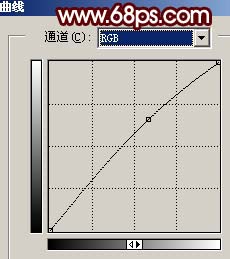
<圖2>

<圖3>
3、新建一個(gè)圖層,按ctrl + alt + shift + e蓋印圖層,執(zhí)行:濾鏡 > 模糊 > 高斯模糊,數(shù)值為3,確定后按alt鍵加上圖層蒙版,然后用白色畫(huà)筆涂抹臉上有雜色的地方,給人物磨皮。涂抹的時(shí)候不要涂抹人物五官的輪廓部分,大致效果如圖4。

<圖4>
4、新建一個(gè)圖層,蓋印圖層,這一步處理眼睛和鼻子,先用鋼筆工具勾出眼眶及鼻子下半部分,按ctrl + enter轉(zhuǎn)為選區(qū)后用加深工具,曝光度為:5%左右加深邊緣部分,加深的時(shí)候用力要均勻,鼻子部分稍微加深一下即可,鼻孔部分可以加黑一點(diǎn),然后再加深眼珠,再用減淡工具加上高光,然后再修飾細(xì)節(jié)部分,如眼睛雙眼皮,嘴唇,眉毛,臉部輪廓的處理,這些就不詳細(xì)介紹,大致效果如圖6。

<圖5>

<圖6>
|||
5、創(chuàng)建亮度/對(duì)比度調(diào)整圖層,參數(shù)設(shè)置如圖7,效果如圖8,這個(gè)時(shí)候人物基本有了大致的模型,后面還需要調(diào)高和顏色,局部還需要慢慢細(xì)化。
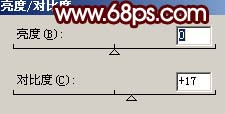
<圖7>

<圖8>
6、創(chuàng)建曲線調(diào)整圖層,參數(shù)設(shè)置如圖9,10,效果如圖11。
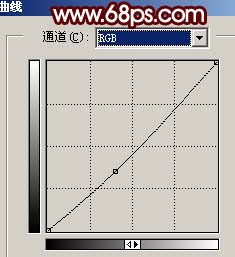
<圖9>

<圖10>

<圖11>
|||
7、新建一個(gè)圖層,蓋印圖層,執(zhí)行:濾鏡 > 模糊 > 高斯模糊,數(shù)值為5,確定后加上圖層蒙版,之保留背景部分,其它部分用黑色畫(huà)筆擦掉,效果如圖12。

<圖12>
8、新建一個(gè)圖層,按ctrl + alt + ~調(diào)出高光選區(qū),然后填充白色,圖層不透明度改為:30%,如圖13。

<圖13>
9、新建一個(gè)圖層,填充顏色:#ffeaf7,然后把圖層混合模式改為“顏色加深”,效果如圖14。

<圖14>
10、創(chuàng)建亮度/對(duì)比度調(diào)整圖層,參數(shù)設(shè)置如圖15,效果如圖16。

<圖15>

<圖16>
|||
11、新建一個(gè)圖層,蓋印圖層,選擇減淡工具把人物臉上有反光的地方涂亮一點(diǎn),如圖17。

<圖17>
12、新建一個(gè)圖層,前景顏色設(shè)置為:#f76e8b,然后在人物臉上反光的地方稍微涂紅如圖18,然后把圖層混合模式改為“濾色”,圖層不透明度改為:60%,效果如圖19。

<圖18>

<圖19>
13、新建一個(gè)圖層,蓋印圖層,適當(dāng)?shù)陌褕D層銳化一下,大致效果如圖20。

<圖20>
14、整體修飾下細(xì)節(jié),調(diào)整下顏色,完成最終效果。

<圖21>
|
新聞熱點(diǎn)
疑難解答
圖片精選